今回は、やたらと場所を食うメインバーを何とかしましょう。 「え?別になんとも思わない?」。 い〜んです。私には非常にうっとーしーのでカスタマイズします。
まずは、「ツールバー」→「ファイル」→「設定」→「ブラウザのレイアウト」
をクリックします。そのウィンドウの一番上にあるメニュー「メインバーのボタン(M)」から、
自分の好きなものを選びましょう。
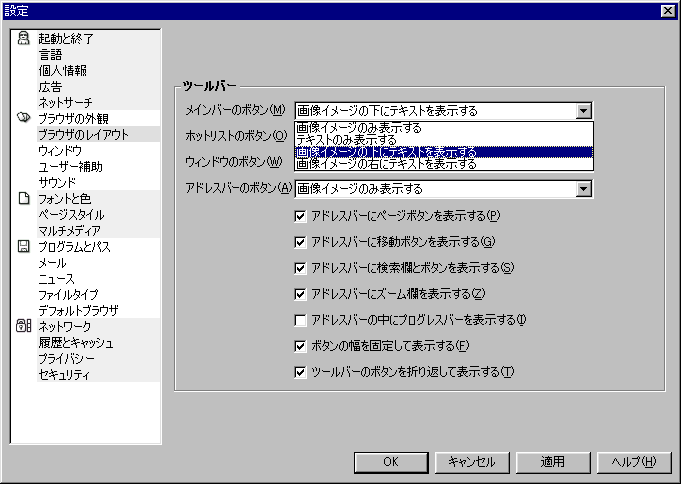
ちなみに私は「テキストのみ表示する」にしています。 このウィンドウで、他の各種メニューバーの設定も行えますので、自分で色々やってみてください。
今度は、メインバーのメニューの並びを自分で好きな配置にしましょう。
まずは今自分の使っているボタンメニューファイルを確認しましょう。
デフォルトでは、"\Operaのインストールされているディレクトリ\Buttons\Standard\buttons.ini"が用いられていますが、
一応確認しておきましょう。
「ツールバー」→「ファイル」→「設定」→「ブラウザの外観」から、
「ボタンセット(S)」メニューのファイルを確認しましょう。
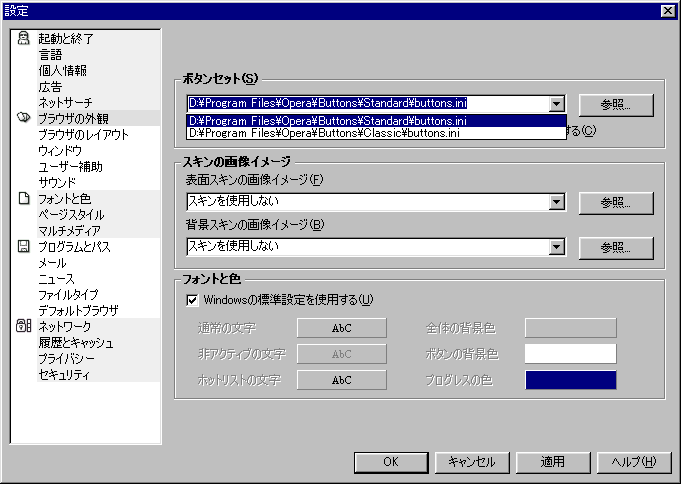
このファイルをメモ帳かなんかで開きましょう。すると、以下のような個所があると思います。
+---------------------------------------------------------------------+ | ・ | | ・ | |#simple set | |Button 0 = 0;1;10032;0 # Back | |Button 1 = 0;1;10031;0 # Forward | |Button 2 = 0;1;10056;0 # Reload / Stop | |Button 3 = 0;1;10072;0 # Home | |Button 4 = 0;1;13010;0 # Hotlist | |Button 5 = 0;1;10004;0 # Print | |Button 6 = 0;1;10000;0 # New | | | |#full set | |Button 7 = 1;0;10000;3 # New | |Button 8 = 1;0;10001;0 # Open | |Button 9 = 1;0;10002;0 # Save | |Button 10 = 1;0;10004;0 # Print | |Button 11 = 1;0;10227;3 # Find | |Button 12 = 1;0;13010;0 # Toggle hotlist | |Button 13 = 1;0;10032;0 # Back | |Button 14 = 1;0;10056;0 # Reload | |Button 15 = 1;0;10031;3 # Forward | |Button 16 = 1;0;10072;0 # Home | |Button 17 = 1;0;10052;3 # Active bookmark folder | |Button 18 = 1;0;10019;0 # Tile | |Button 19 = 1;0;10018;0 # Cascade | | ・ | | ・ | +---------------------------------------------------------------------+
簡単に説明すると、"#"以下はコメントとして扱われるところはUNIXのシェル風である。 「simple set」と「full set」があるが、これは「ツールバー」→「表示」→「メインバー」の シンプル表示とフル表示のことである。
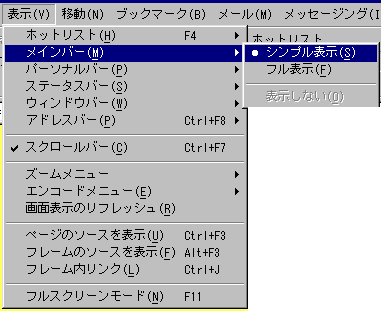
たぶん、シンプル表示は「Button 0」〜「Button 6」までの最大7個で、 フル表示の場合は「Button 7」〜「Button 19」だろうと思います。
で、どのようにすればいいかというと、シンプル表示の場合、 「Button 0」から自分の好きなボタンを配置していけばいいのです。 例えば、「新規ブラウザボタン」と「更新ボタン」だけが欲しかったら、以下のようにすればOKです。
+---------------------------------------------------------------------+ |#simple set | |Button 0 = 0;1;10000;0 # New | |Button 1 = 0;1;10056;0 # Reload / Stop | |#Button 0 = 0;1;10032;0 # Back | |#Button 1 = 0;1;10031;0 # Forward | |#Button 2 = 0;1;10056;0 # Reload / Stop | |#Button 3 = 0;1;10072;0 # Home | |#Button 4 = 0;1;13010;0 # Hotlist | |#Button 5 = 0;1;10004;0 # Print | |#Button 6 = 0;1;10000;0 # New | +---------------------------------------------------------------------+
いずれ説明するであろう、「マウスジェスチャー」を習得すれば、 こんなメインバーは一つも要らないんだが、全部「#」を付けると、 デフォルトのメインバーが表示されるようになるので、最低でも1つは表示させないといけないみたいです。 私は履歴を遡れる「戻るボタン」だけにしてます。